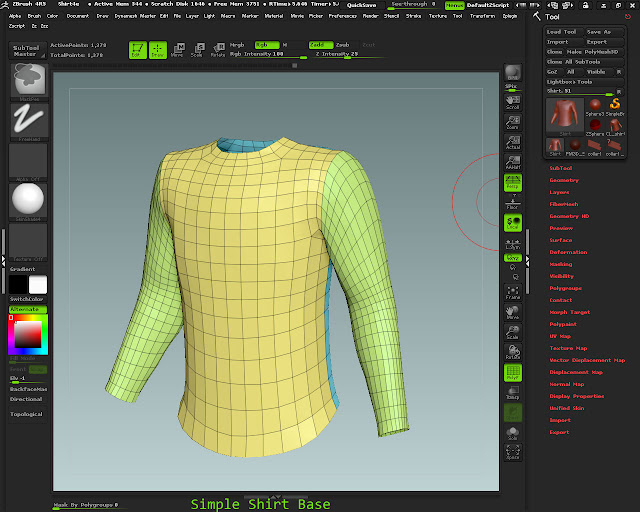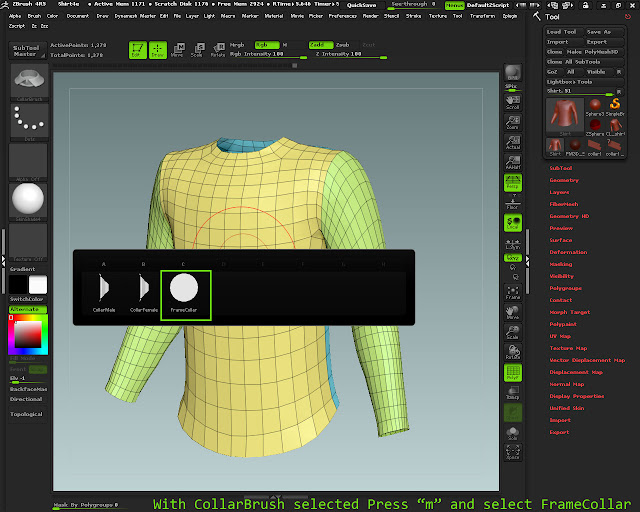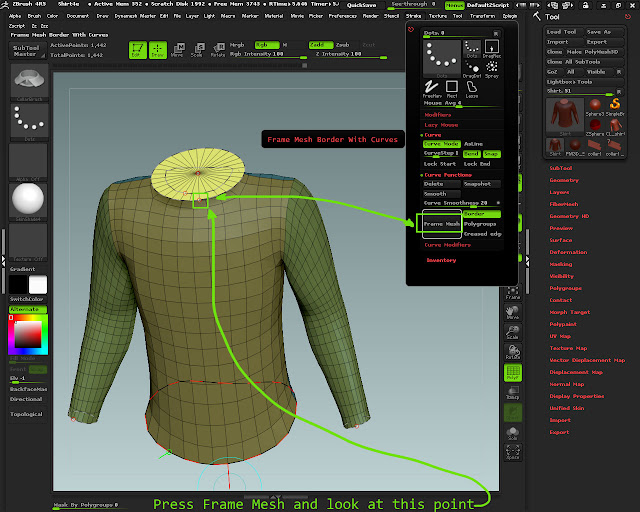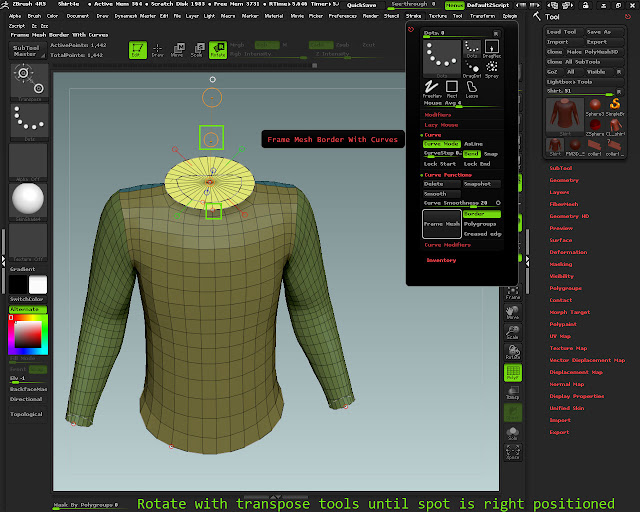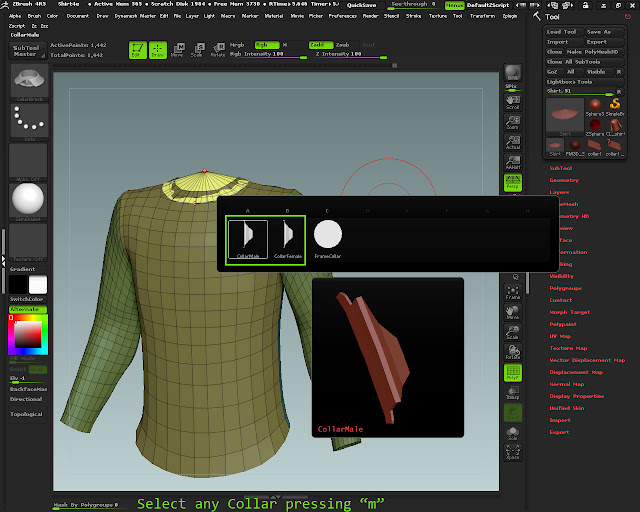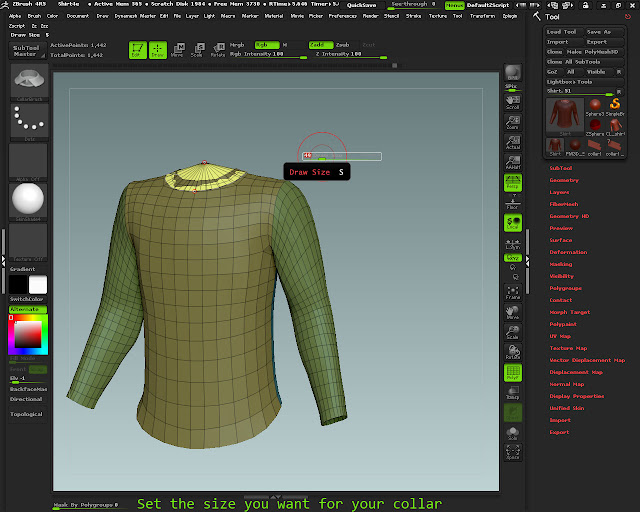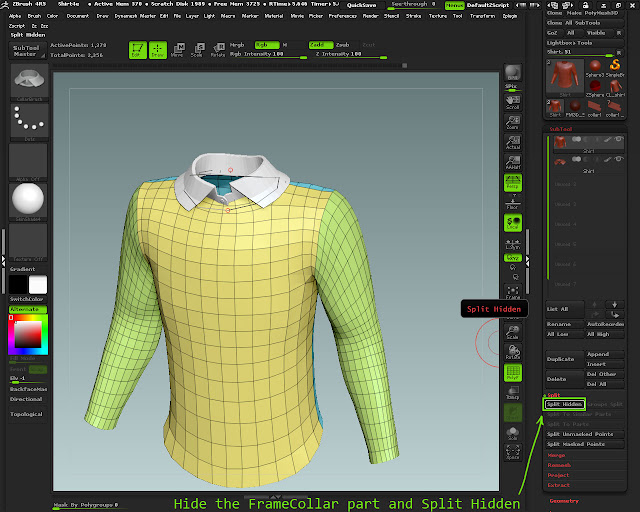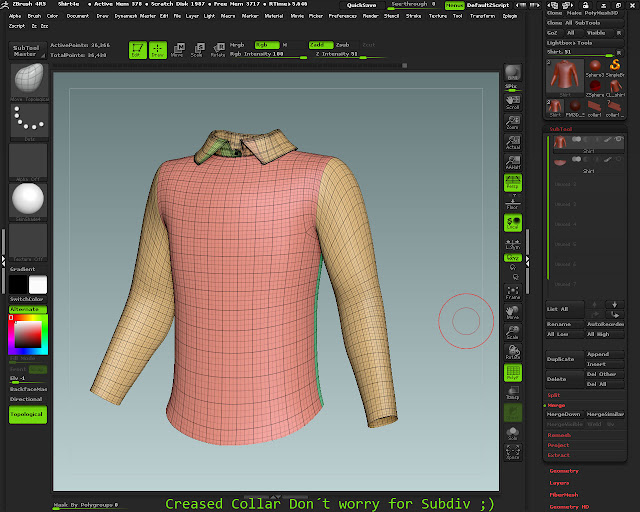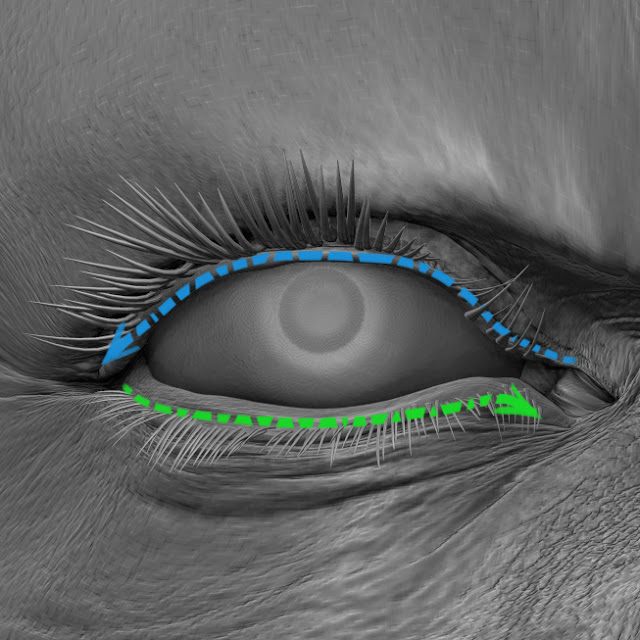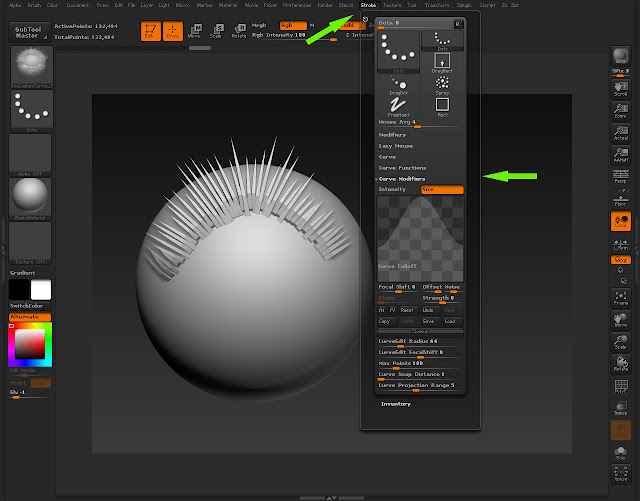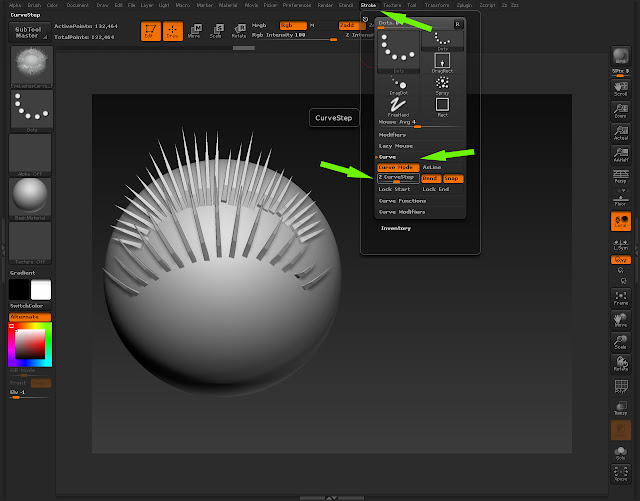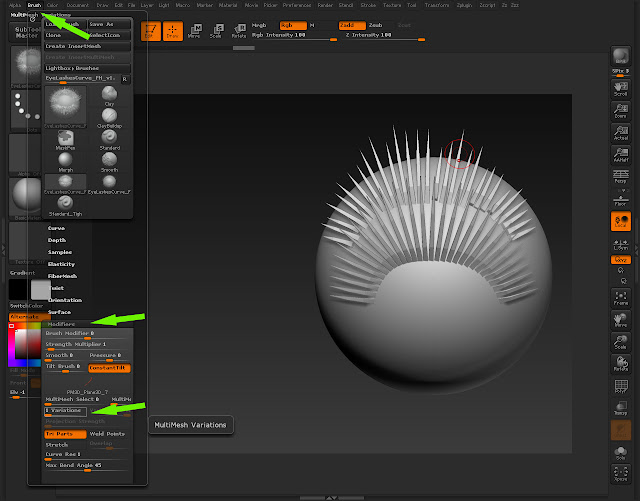CollarBrush_FH es una Brocha desarrollada por Fran Hazard para poder hacer rápidamente cuellos de camisas. Aprovechando las nuevas IMM TriPart y las Curve Brushes que nos ofrece Zbrush 4R5 podemos simplificar mucho la tarea de modelar ciertas partes de nuestros modelos.
 |
| Final Zbrush Render |
|
A continuación un tutorial sobre cómo usar CollarBrush adecuadamente:
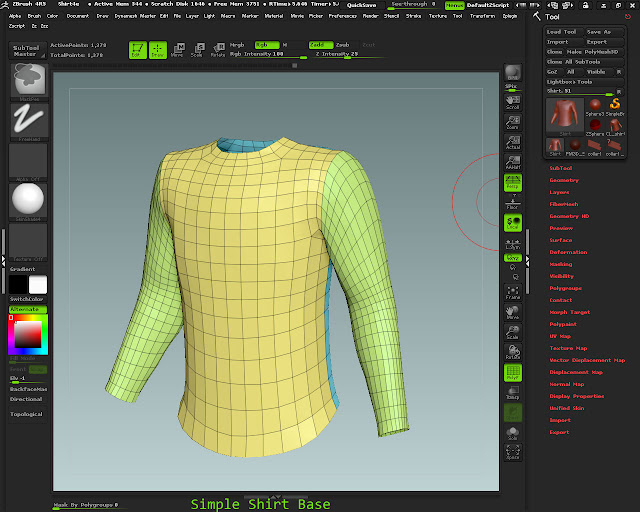 |
| Base Camisa |
Para este ejemplo he preparado una base simple de una camisa
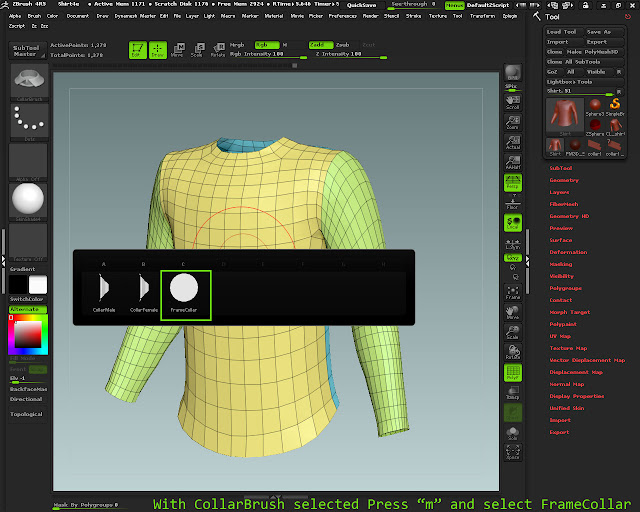 |
| Partes del CollarBrush |
Seleccionamos la Brocha CollarBrush_FH y apretamos la tecla "m" a continuacion nos aparecerá un dialogo para poder seleccionar el objeto FrameCollar. Éste objeto nos servira para definir una curva cerrada ajustandola facilmente al cuello de nuestra camisa.
 |
| FrameCollar sin Curve Mode |
Para pode usar correctamente el FrameCollar tenemos que quitar la opción de "Curve Mode" A continuación podemos poner sobre nuestra camisa el FrameCollar en el pecho por ejemplo y de un tamaño algo superior al del agujero del cuello.
 |
| posicion del FrameCollar |
Mediante las Transpose Tools de Zbrush podemos fácilmente posicionar el FrameCollar en la parte superior del agujero del cuello como se muestra en la figura superior
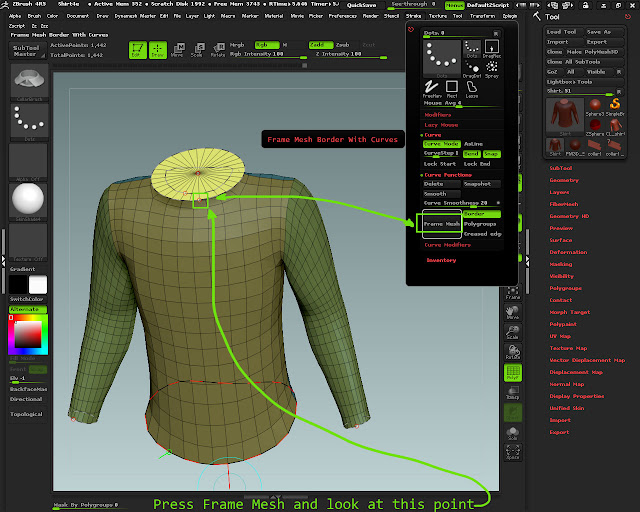 |
| Punto de unión de la curva |
Cuando tengamos el FrameCollar posicionado podemos ir al panel de Stroke y en las Curve Functions aplicar un Frame Mesh. De esta forma podemos observar un punto rojo que nos dice donde va a unirse el cuello de la camisa. Como vemos en la imagen superior está ligeramente descentrado.
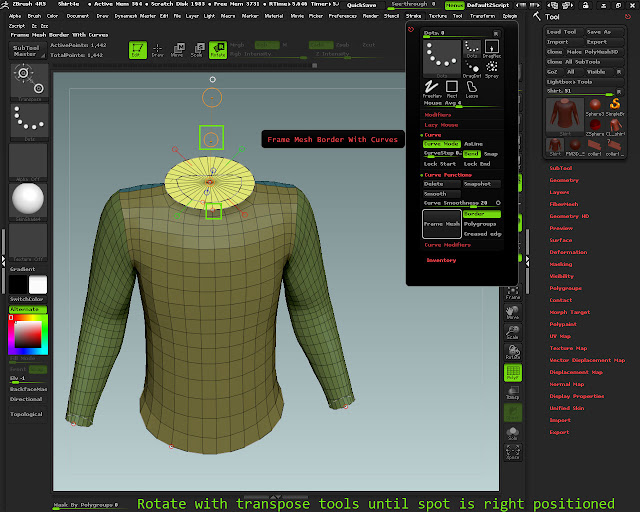 |
| Punto de unión centrado |
Para centrar la unión del cuello de nuestra camisa con el centro de la camisa tenemos que conseguir girar el FrameCollar. Una forma muy rápida es con las Transpose Tools utilizando el Rotate. (apretar R) Simplemente haciendo click sobre el vértice central nos aparece la línea de Transpose en la dirección correcta de giro. Solo tenemos que ir girando el FrameCollar hasta que el punto rojo de la curva quede centrado.
Nota: El punto rojo de la curva solo se actualiza cada vez que pulsamos Frame Mesh
 |
| Move Brush para ajustar |
Cuando tengamos el FrameCollar posicionado podemos utilizar Move Brush para ir ajustando el FrameCollar hasta la superficie de la camisa.
Nota: depende del tamaño del cuello de camisa que deseemos deberemos separar mas o menos el FrameCollar del agujero del cuello de la camisa
 |
| FrameMesh solo al FrameCollar |
Una vez posicionado el FrameCollar sobre la superficie de la camisa podemos aislar ese Polygroup y hacer un Frame Mesh de sólo ésta parte.
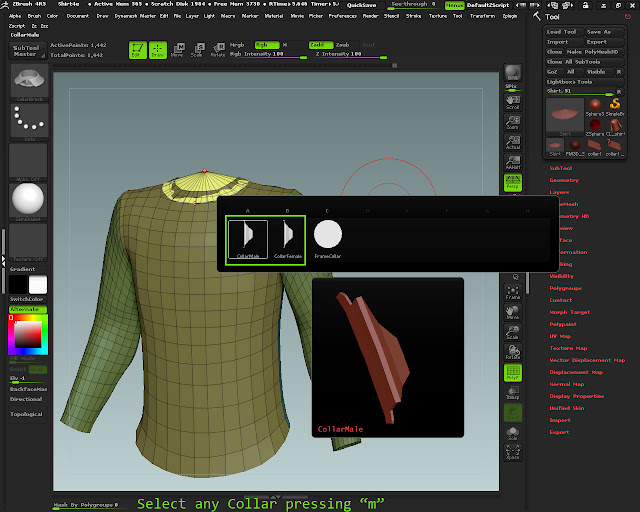 |
| Seleccion del tipo de cuello |
Una vez tenemos la curva bien puesta sobre el modelo podemos apretar la tecla "m" para seleccionar el tipo de cuello de camisa. He creado 2 tipos: Uno se llama Male y otro Female. Depende de si esta abierto o cerrado del todo podemos necesitar uno u otro tanto para hombre como para mujer. Así que el nombre es solo por diferenciarlo.
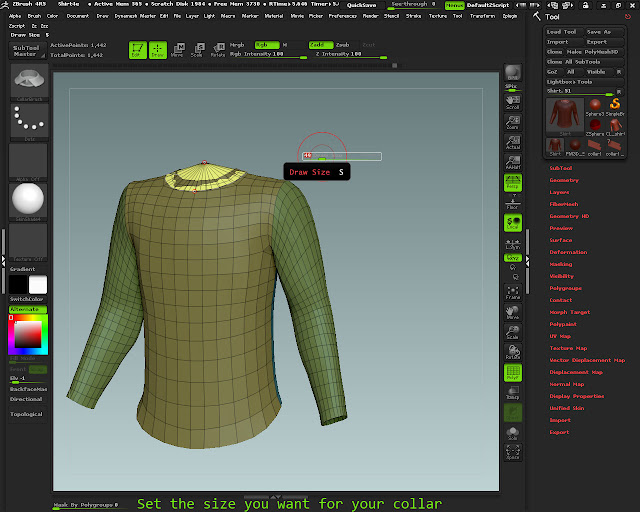 |
| Tamaño del Cuello |
|
No hay otra forma que hacer varias pruebas hasta que demos con el tamaño deseado para nuestro cuello. Es tan simple como modificar el Size de la brocha (apretando S)
 |
| Click en el punto Rojo |
Para que la curva no se mueva y el cuello pueda salir extraño lo mejor es simplemente hacer click sobre el circulo rojo exterior que hemos centrado en los pasos previos.
 |
| Cuello aplicado a la camisa |
En la imagen superior vemos el resultado hacer click sobre el punto rojo exterior.
 |
| Separar el cuello |
La mejor opción para posicionar el cuello de la camisa lo mas exacto es simplemente aplicar un Split Unmasked Points. Así nos dejará el cuello de la camisa como otra subtool a parte.
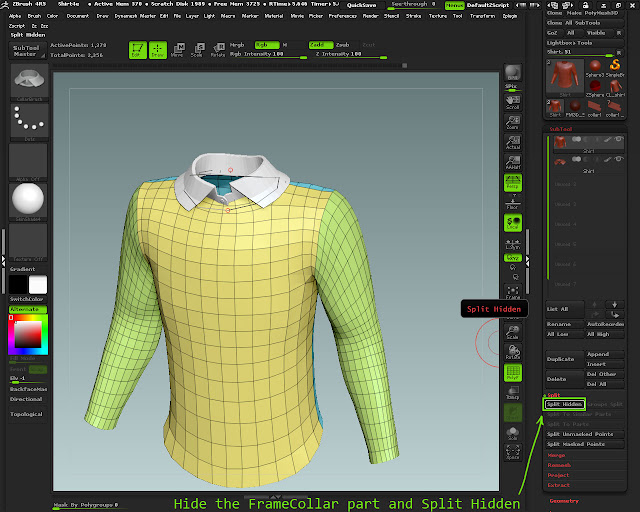 |
| Separar el FrameCollar |
También puede ser buena idea separar el FrameCollar para futiras modificaciones. Para ello simplemente lo ocultamos de la camisa y damos a Split Hidden
 |
| Ajustar y unir con la camisa |
Para terminar ya sólo necesitamos dar unos útimos ajustes con la brocha Move y unir el cuello con la camisa. Para esto simplemente ordenamos los objetos en las subtools de tal forma que la camisa este encima del cuello de la camisa. Después damos al botón MergeDown
 |
| MoveTopological para ajustar |
Los últimos retoques se los daremos finalmente con la herramienta Move Topological o activando en AutoMasking Topological. De esta forma será sencillo colocar el cuello en cualquier posicion mas natural y menos rígida si se desea.
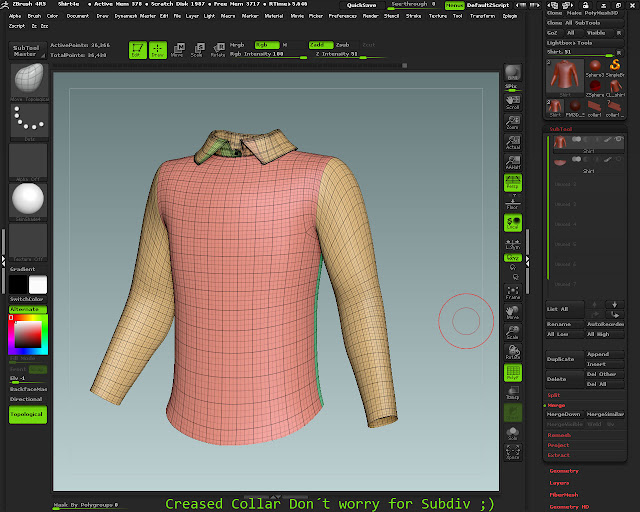 |
| Cuello con Crease incluido |
No hay ningún problema al subdividir la geometría ya que el cuello esta hecho con Crease y no se deformará.
Descargas de la brocha CollarBrush_FH:
Gracias a todos y espero que os sea útil
Fran.